Twitch telah menjadi nama rumah tangga di kalangan gamer dan streamer sejak diluncurkan kembali pada tahun 2011. Twitch mengirimkan pembaruan dan tambalan reguler ke aplikasi klien untuk mengatasi bug secara teratur dan memperbaiki masalah. Tapi, satu masalah yang sering mengganggu streamer Twitch, adalah “Kesalahan Jaringan 2000“. Twitch biasanya tidak menampilkan pesan kesalahan ini. Tetapi jika Anda menggunakan koneksi jaringan yang buruk atau pengaturan WiFi Anda salah dikonfigurasi, Anda akan melihat pesan kesalahan ini.
Solusi –
1. Periksa koneksi jaringan. Terkadang koneksi jaringan yang buruk dapat menyebabkan masalah ini.
2. Tutup dan luncurkan kembali Twitch.
3. Cobalah untuk me-refresh situs web beberapa kali. Masalah kecil dapat diperbaiki hanya dengan penyegaran sederhana.
Daftar isi
Perbaiki 1 – Keluar dan masuk kembali
Solusi termudah untuk masalah ini adalah keluar dari Twitch dan masuk kembali.
1. Buka Twitch.
2. Setelah Twitch terbuka, ketuk akun Anda di sudut kanan atas.
3. Nanti tinggal tap “Keluar“.
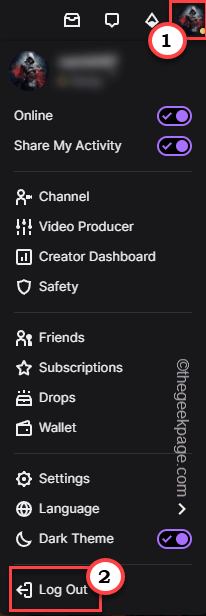
Anda harus keluar dari Twitch.
4. Sekarang, Anda dapat dengan mudah masuk ke Twitch.
5. Untuk melakukannya, cukup ketuk “Gabung“.
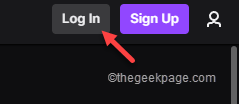
6. Cukup masukkan nama pengguna dan kata sandi Anda di kotak tertentu (Biasanya, jika kredensial akun Anda disimpan di browser. Jadi, Anda mungkin tidak perlu memasukkan kembali detail apa pun.)
7. Mengetuk "Gabung“.
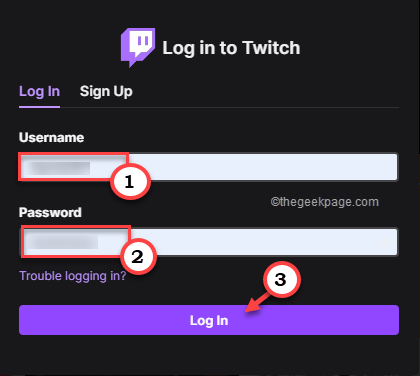
IKLAN
8. Anda akan dikirimi kode keamanan ke email-ID/ponsel Anda yang terdaftar.
9. Cukup masukkan kode itu di halaman login Twitch dan Anda akan masuk secara otomatis.
Sekarang, luncurkan aliran apa pun dari halaman beranda dan periksa apakah ini berfungsi.
Perbaiki 2 – Luncurkan Twitch di tab pribadi
1. Pertama, buka Google Chrome.
2. Kemudian, ketuk pada tiga titik menu dan ketuk "Tab penyamaran baru” untuk membuka tab penyamaran baru.
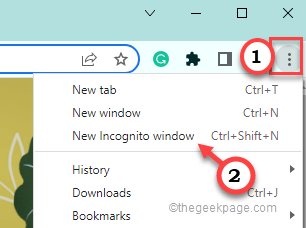
3. Di tab penyamaran, luncurkan Twitch. Anda mungkin harus masuk dengan kredensial Twitch Anda.
Sekarang, periksa apakah ini berhasil.
Perbaiki 3 – Hapus cookie browser
Terkadang cookie browser yang disimpan dapat menjadi alasan untuk masalah ini.
Kami telah menunjukkan langkah-langkah cara menghapus cookie dari Google Chrome dan Microsoft Edge.
Google Chrome –
1. Di sisi paling kiri browser, ketuk tiga titik (⋮).
2. Kemudian, klik tombol “Menghapus data pencarian" pilihan.
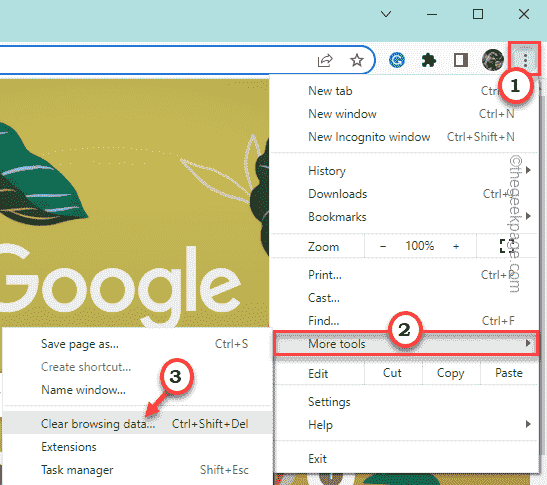
4. Sekarang, tab baru akan terbuka. Anda dapat membersihkan data penjelajahan dari sini.
5. Kemudian, klik pada bagian ‘Rentang waktu:’ dan pilih “Sepanjang waktu” di antara semua opsi.
6. Pada langkah selanjutnya, cukup memeriksa pilihan ini -
Sejarah penjelajahan. Cookie dan data situs lainnya. Gambar dan file dalam cache
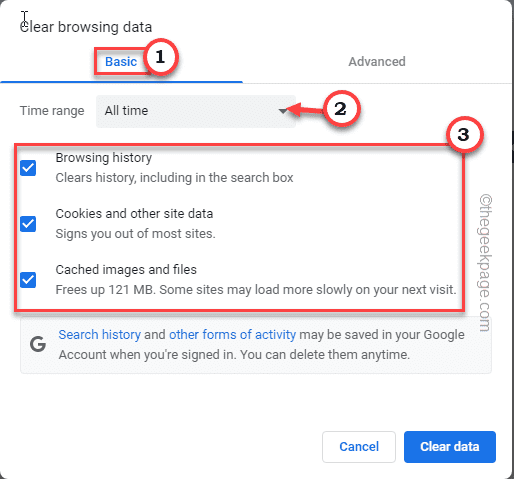
7. Selanjutnya, pergi ke “Canggih” tab.
8. Di sini Anda akan menemukan beberapa parameter.
Anda dapat memeriksa "Unduh riwayatkotak.
Tetapi jangan Periksalah "Kata sandi dan data masuk lainnya", dan "Isi-otomatis formulir-data“.
7. Setelah Anda selesai memilih, ketuk tombol “Hapus data" pilihan.
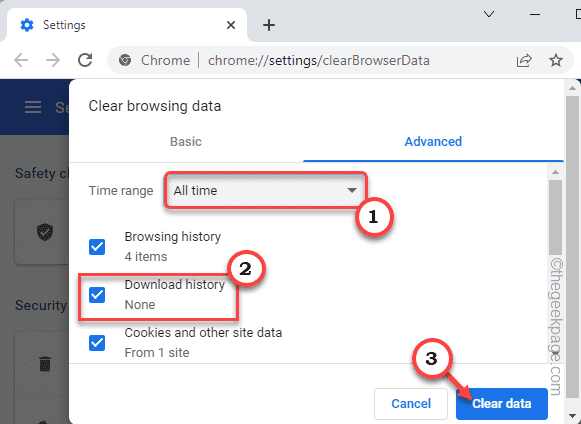
Dengan cara ini, Anda dapat dengan mudah membersihkan file yang disimpan browser Google Chrome.
Microsoft Edge –
1. Luncurkan Microsoft, jika belum dibuka.
2. Buka tab baru dan rekatkan baris berikut ke bilah alamat. Tekan Enter untuk
tepi://pengaturan/privasi
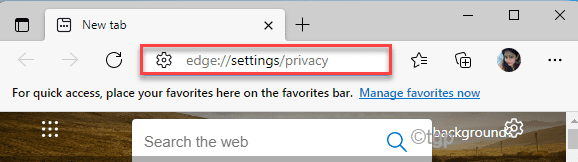
3. Sekarang, navigasikan saja ke area 'Hapus data penelusuran'.
4. Selanjutnya, ketuk kotak yang disorot yang mengatakan “Pilih yang akan dihapus“.
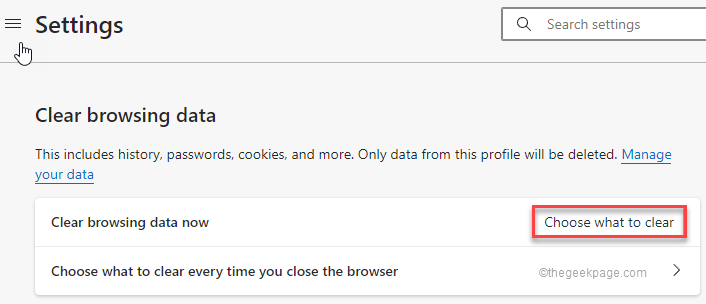
5. Pilih pengaturan 'Rentang waktu' ke "Sepanjang waktu“.
6. Memeriksa "Riwayat penjelajahan“, “Unduh riwayat" dan "Cookie dan data situs lainnya“.
7. Mengetuk "Hapus data” untuk menghapus semua file data sementara.
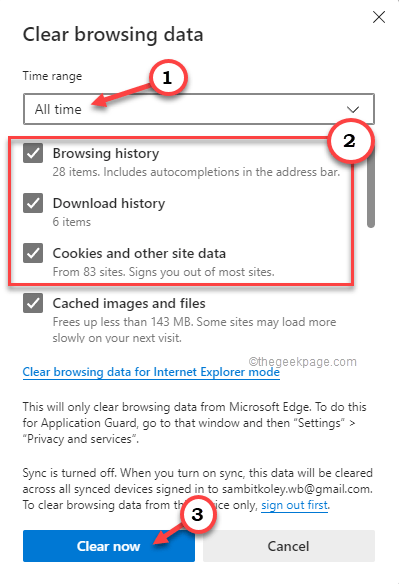
Ini akan menghapus semua data penelusuran di Microsoft Edge.
Perbaiki 4 – Nonaktifkan Adblocker dan ekstensi
Pengalaman kedutan dapat berubah dengan ekstensi yang baik. Namun, pemblokir iklan dan pemblokir skrip juga dapat berdampak negatif.
2. Di browser Chrome, ketuk pada tiga titik Tidak bisa (⋮) dan klik “Lebih Banyak Alat>“.
3. Selanjutnya, ketuk “Ekstensi” untuk membuka daftar ekstensi di Google Chrome.
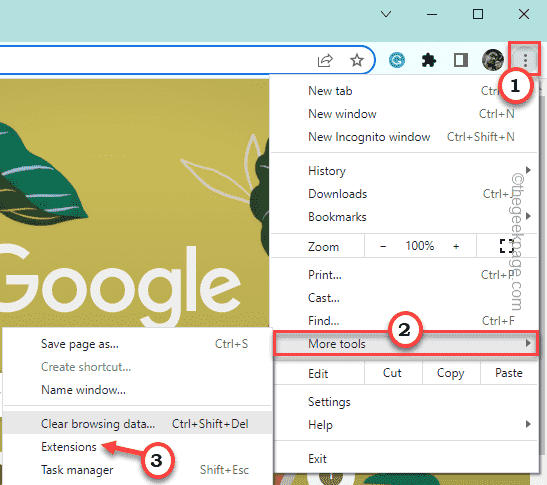
4. Dalam daftar ekstensi ini, nonaktifkan semua ekstensi satu per satu.
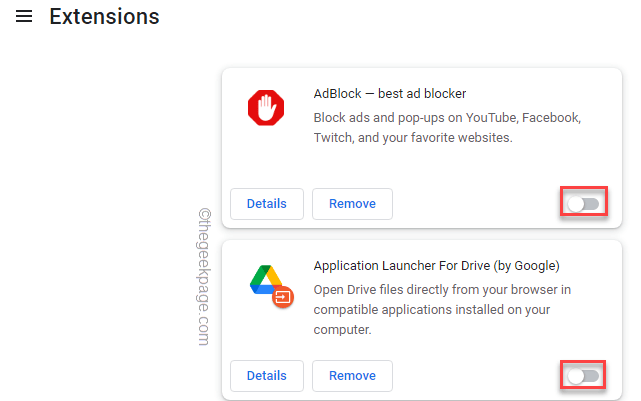
Setelah Anda menonaktifkan semua ekstensi, buka Twitch dan periksa apakah ini berhasil untuk Anda.
Perbaiki 5 – Nonaktifkan mode Latensi Rendah
Menonaktifkan mode latensi rendah di beberapa aliran tertentu telah berhasil bagi banyak pengguna.
1. Di Twitch, buka aliran apa pun.
2. Sekarang, ketuk ikon roda gigi (⚙) di bagian bawah aliran dan ketuk “Canggih“.
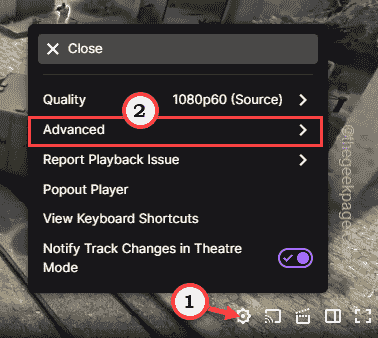
3. Sekarang, hanya matikan "Latensi rendahmodus.
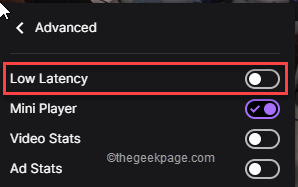
Sekarang, periksa apakah Anda masih menghadapi Kode Kesalahan Jaringan 2000 atau tidak.
Perbaiki 6 – Jeda antivirus
Terkadang antivirus dapat menghalangi aliran Twitch.
1. Antivirus biasanya berjalan di belakang, ikonnya harus disembunyikan. Jadi, ketuk tanda panah di bilah tugas.
2. Cari ikon antivirus yang Anda miliki. Setelah Anda menemukannya, ketuk dan kemudian klik “Jeda perlindungan” untuk menjeda antivirus di sistem Anda.
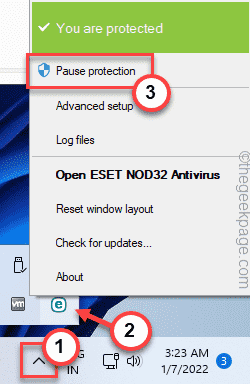
Sekarang, buka aliran Twitch dan periksa apakah itu berhasil.
Solusi alternatif –
1. Gunakan browser lain, seperti Microsoft Edge, Firefox, Brave, dll. karena Twitch bekerja dengan sempurna di hampir semua browser terbaru.
2. Karena Twitch menghentikan dukungannya terhadap klien desktop Twitch, Anda tidak dapat menggunakannya lagi. Atau, Anda dapat mencoba menggunakan aplikasi Twitch di iOS dan Android.
Langkah 1 - Unduh Alat Perbaikan PC Restoro dari sini
Langkah 2 - Klik Mulai Pindai untuk menemukan dan Memperbaiki masalah PC apa pun secara otomatis.


